
Harbor에 LDAP를 적용하는 방법에 대해 알아봅니다.
0. 사전 준비
다음 글을 참고하여 LDAP를 미리 준비합니다.
다음 글을 참고하여 Harbor를 미리 준비합니다.
- 2020/02/26 - [Linux] - [Docker] Harbor를 이용한 Private Registry 구축
- 2020/04/27 - [Linux] - [Docker] Harbor에 HTTPS 연결하기.
1. Harbor 설정 변경.
Harbor 페이지로 이동해 로그인 후 Configuration으로 이동합니다.
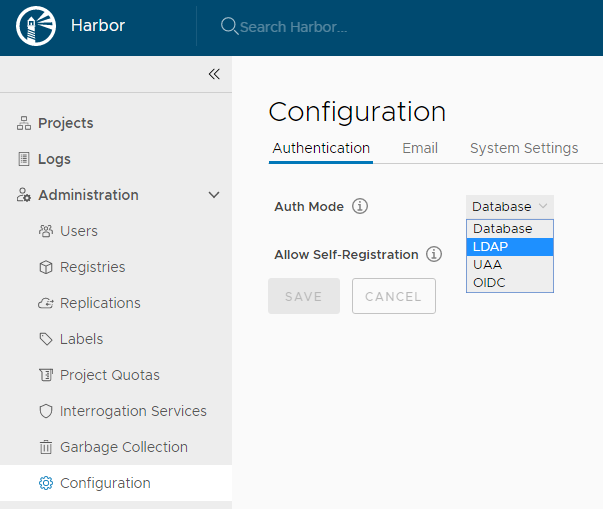
위의 이미지처럼 인증 모드를 DB에서 LDAP로 변경합니다. 그럼 적어야 할 사항이 쭉 나오는데 차근차근 작성해 봅시다.

- LDAP URL: LDAP 인증서버의 정보입니다. SSL을 지원하면 ldaps로 작성합니다.
- LDAPS Search DN: LDAP 인증 공급자의 계정을 입력합니다.
- 계정: LDAP 인증 공급자의 계정을 입력합니다.
- 비밀번호: 위 계정의 암호를 입력합니다.
- 기본 DN: LDAP의 BaseDN을 입력합니다.
위에서 설명하지 않은 값은 비워둔 채 저장해도 됩니다. 이제 "TEST LDAP SERVER" 버튼을 눌러보세요. 화면 위에 테스트 성공 메시지가 보이시나요?
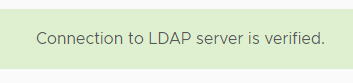
테스트에 성공했다면 이제 LDAP에서 새 유저를 생성해 봅시다.
2. Harbor 유저 생성.
LDAP Admin을 사용해서 먼저 users OU(Organizational Unit)를 생성합니다.

이제 생성된 ou를 우클릭 해 유저를 추가합니다.
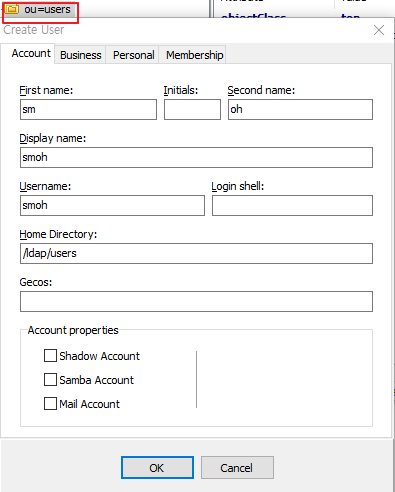
그리고 생성된 유저를 우클릭 해 암호를 설정합니다.
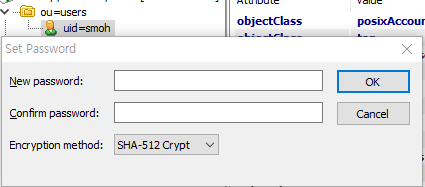
이제 모든 작업이 끝났습니다! 다시 Harbor로 돌아가서 방금 생성한 계정으로 로그인해 보세요.
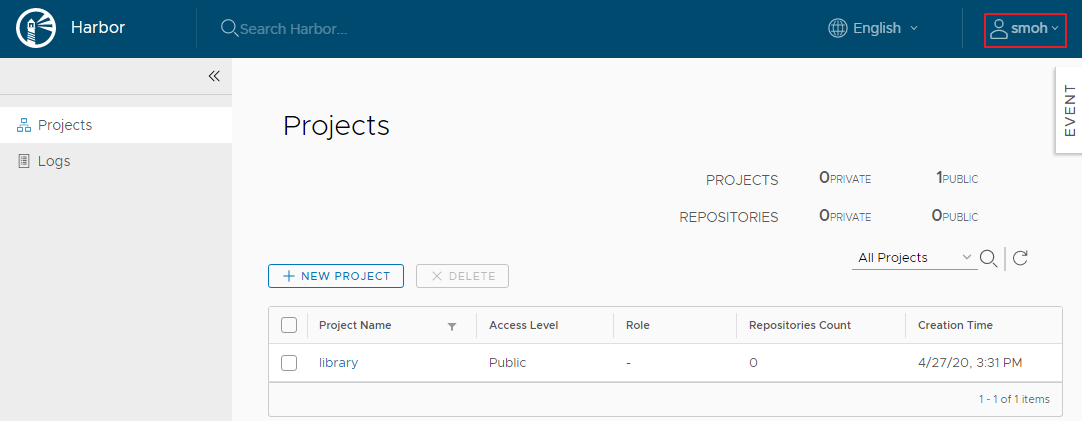
정상적으로 로그인 되는것을 확인할 수 있습니다. 다시 관리자 계정으로 로그인 해 User메뉴로 이동하면
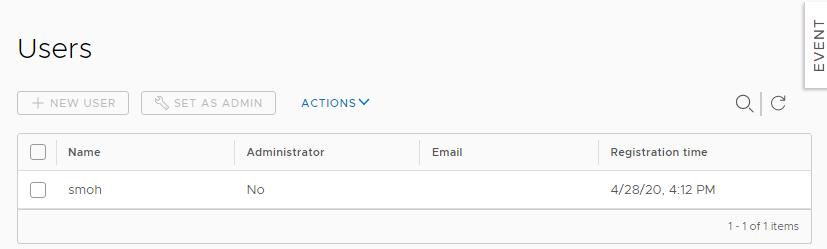
LDAP로 생성한 계정이 추가되었음을 확인할 수 있습니다.
반응형
'Programming > Linux' 카테고리의 다른 글
| [Docker] Harbor 2.0 업그레이드 (0) | 2020.06.04 |
|---|---|
| [SSH] ssh 기본 포트 변경하기. (0) | 2020.06.03 |
| [Docker] Harbor에 HTTPS 연결하기. (0) | 2020.04.27 |
| [Ubuntu] FTP: vsFTPD Passive 모드로 변경하기. (0) | 2020.04.27 |
| [Docker] Harbor를 이용한 Private Registry 구축 (0) | 2020.02.26 |